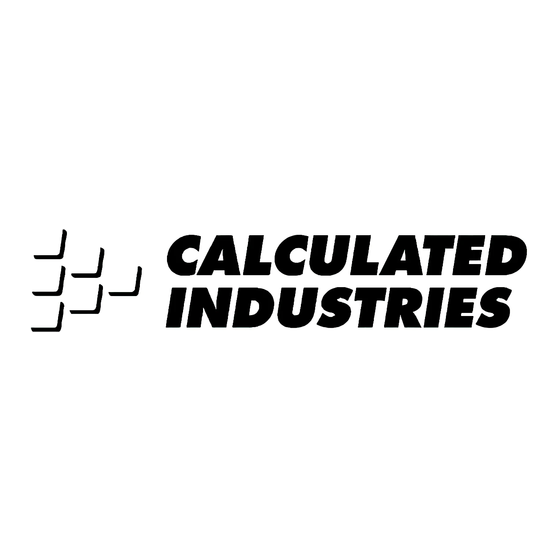
Table des Matières
Publicité
Liens rapides
Publicité
Table des Matières

Sommaire des Matières pour Calculated Industries 6260
- Page 1 Guide de l’utilisateur OUTIL DE MESURE D’AIRE ET DE NUMÉRISATION Modèle #6260...
-
Page 2: Table Des Matières
TABLE DES MATIÈRES INTRODUCTION ÉCHELLES SPÉCIALES . . . . . . . . . . . . . . . . . . . . . . . . . . . . . . . . . . . . . . 1 . -
Page 3: Introduction
INTRODUCTION L’outil Ultra Scale Master Pro a été spécialement conçu pour les constructeurs de résidences et de petits bâtiments commerciaux, ainsi que pour les entrepreneurs travaillant avec des relevés de superficie et de volume. Vous pouvez l’utiliser pour estimer les matériaux nécessaires et les coûts d’un projet, pour calculer et enregistrer des périmètres, des superficies... -
Page 4: Installation
CONTENU DE L’EMBALLAGE La boîte devrait contenir les éléments suivants : Connecteur de coin Quatre piles « AAA » (déjà installées) Grande barre réflectrice Outil Ultra Scale Master Pro modèle 6260 (viseur) Capuchon femelle Câble USB 2 — U LTRA CALE ASTER... - Page 5 Guide d’utilisation, guide de référence rapide et fiche d’installation rapide Grande barre réflectrice Petite barre réflectrice Capuchon mâle Coffret de rangement — 3 uide de l’utilisateur...
-
Page 6: Assemblage Pour Droitier
ASSEMBLAGE POUR DROITIER 2. Insérez l’extrémité mâle de la deuxième grande barre réflectrice dans l’extrémité Assemblez les barres réflectrices femelle du connecteur de coin. conformément à l’illustration. Alignez le connecteur de coin à un angle de 90º avec le coin supérieur gauche des plans. -
Page 7: Assemblage Final
Deuxième grande barre réflectrice Petite barre réflectrice Bras droit du viseur REMARQUE : Le côté incliné des barres réflectrices doit être tourné Configuration vers l’extérieur. Bras gauche de droitier du viseur ASSEMBLAGE FINAL Les faisceaux d’ultrasons sont envoyés du bras gauche du viseur sur la barre supérieure et du bras droit vers la barre latérale, puis réfléchis vers le viseur comme sur l’illustration ci-dessus. -
Page 8: Assemblage Pour Gaucher
ASSEMBLAGE POUR GAUCHER Assemblez les barres réflectrices conformément à l’illustration. Alignez le connecteur de coin à un angle de 90º avec le coin supérieur droit des plans. REMARQUE : Le côté incliné des barres réflectrices doit être tourné vers l’extérieur. 5. - Page 9 Petite barre réflectrice Deuxième grande barre réflectrice 1. Insérez l’extrémité mâle de la première grande barre réflectrice dans l’extrémité femelle du connecteur de coin. Bras gauche du viseur 1. Insérez l’extrémité mâle du connecteur Configuration Bras droit de gaucher de coin dans du viseur l’extrémité...
-
Page 10: Conseils Pour La Première Utilisation
CONSEILS POUR LA PREMIÈRE UTILISATION Lorsque vous avez terminé l’assemblage et l’installation de l’appareil, suivez les opérations suivantes pour commencer à mesurer. 1. Lorsque vous placez les barres réflectrices et que vous fixez le plan, assurez-vous que les barres réflectrices soient à au moins 25 mm des mesures qui sont le plus près des bordures. - Page 11 Illustration de la configuration de droitier — 9 uide de l’utilisateur...
-
Page 12: Définition Des Touches
DÉFINITION DES TOUCHES [END] TOUCHES DE MESURE Termine la mesure d’une polyligne et en affiche le périmètre total. Les touches illustrées servent Termine également la mesure à prendre des mesures sur d’un cercle à deux points durant le plan et à commander la mesure d’un diamètre, puis en l’affichage (touche de pavé... - Page 13 Remarques importantes concernant la touche e [ON/CLEAR] : Si la touche [ON/CLEAR] est enfoncée pendant une opération de mesure, le dernier point mesuré est annulé et la mesure [ON/CLEAR] précédente est affichée. Si Sert à allumer l’appareil et à vous enfoncez une deuxième effacer le contenu de l’écran.
-
Page 14: Touches De Fonction
TOUCHES DE FONCTION [UNDO] Annule la mesure précédente. Cette touche permet d’annuler jusqu’à 10 dernières mesures (si applicable) lorsque l’appareil est en mode de mesure. Si une mesure a été fermée ou terminée, cette touche annule l’opération de finalisation ou de fin. Vous pouvez également annuler jusqu’à... - Page 15 [PC SEND] Lorsque l’appareil est connecté à un ordinateur, cette touche envoie à l’ordinateur la valeur de l’affichage principal en format décimal (voir la section Interface ordinateur). [ARC/CIRC] Si cette touche est enfoncée une seule fois, l’appareil identifie une nouvelle mesure comme étant un arc. Si la touche est enfoncée deux fois de suite, l’appareil identifie la nouvelle mesure comme étant un cercle.
-
Page 16: Touches De Configuration
TOUCHES DE CONFIGURATION Pour utiliser les touches [MODE] ci-dessous, il suffit de glisser Cette touche permet de choisir un le cache inférieur qui les recouvre. mode parmi ceux disponibles (voir Échelles intégrées). [SET] [MODE] Cette combinaison permet de reculer dans la liste des modes disponibles. [SCALE] Cette touche permet de choisir une échelle parmi celles disponibles dans... - Page 17 [UNITS] Cette touche permet de choisir une unité de mesure parmi celles disponibles (voir Unités de mesure). [SET] [UNITS] Cette combinaison permet de reculer dans la liste des unités de mesure disponibles. [PREFS] (Préférences) Cette touche permet d’accéder aux paramètres de préférences personnelles (voir Préférences).
-
Page 18: Utilisation De L'outil Ultra Scale Master Pro
UTILISATION DE L’OUTIL ULTRA SCALE MASTER PRO SIGNIFICATION DES INFORMATIONS À L’ÉCRAN Cette section affiche l’échelle, la catégorie d’échelle ou le La légende supérieure affiche : Juste sous la légende, l’écran mode sélectionné. Les modes • SET (Définir) affiche : existants sont : •... -
Page 19: Échelles Intégrées
ÉCHELLES INTÉGRÉES IMPÉRIAL Les modes et les échelles figurant ici peuvent être sélectionnés avec les Modes Échelles touches [MODE] et [SCALE], selon que le viseur est en mode métrique Architecture (ARCH) 1/4, " 3/8, " 1/2, " 3/4, " 1/1" (1"), 3/2" (1-1/2"), 2/1" (2"), ou impérial (avec la touche [IMP/ 1 pied = 3/1"... -
Page 20: Formes Et Définitions
FORMES ET DÉFINITIONS L’outil Ultra Scale Master Pro peut mesurer des polylignes, des polygones, des formes régulières et irrégulières, ainsi que des cercles et des arcs, conformément aux règles suivantes : • Il n’est pas possible de mesurer plus d’une forme à la fois. •... - Page 21 FORME FORME ILLÉGALE : IRRÉGULIÈRE : Il n’est pas possible de calculer la Contour ou superficie et le volume d’une forme configuration contenant des lignes bissectrices. Il est de surface cependant possible de calculer séparément d’une forme la superficie et le volume des formes résultant des lignes bissectrices.
-
Page 22: Mesurer Des Polylignes
MESURER DES POLYLIGNES PROCÉDURE À SUIVRE 1. Appuyez deux fois sur la touche [ON/CLEAR] pour vider 3. Allez sur le troisième point et appuyez sur [MEASURE]. l’écran. Placez la croix sur le premier point et appuyez sur L’écran affiche la longueur cumulée des deux segments [MEASURE]. - Page 23 PÉRIMÈTRE CÔTÉ 1 4. Appuyer sur la 5. Appuyez sur la flèche touche [END]. L’écran droite [ 4 ] du pavé affiche le périmètre directionnel pour total. Lorsqu’une afficher dans l’ordre mesure est terminée, la longueur de chaque appuyez sur la flèche côté, en commençant descendante [ 6 ] du par le côté...
-
Page 24: Mesurer Des Polygones Simples
MESURER DES POLYGONES SIMPLES PROCÉDURE À SUIVRE 1. Appuyez deux fois sur la touche [ON/CLEAR] pour vider 3. Allez sur le troisième point et appuyez sur [MEASURE]. l’écran. Placez la croix sur le premier point et appuyez sur L’écran affiche la longueur cumulée des deux segments [MEASURE]. - Page 25 SUPERFICIE CÔTÉ 1 Appuyer sur la touche 6. Appuyez sur la flèche droite [ 4 ] du pavé [CLOSE+]. L’écran directionnel pour affiche la superficie totale. Lorsqu’une afficher dans l’ordre la longueur de chaque mesure est fermée, côté, en commençant appuyez sur la flèche descendante [ 6 ] du par le côté...
-
Page 26: Mesurer Des Relevés
MESURER DES RELEVÉS PROCÉDURE À SUIVRE 1. Appuyez deux fois sur la touche [ON/CLEAR] pour vider 3. Allez sur le troisième point et appuyez sur [MEASURE]. l’écran. Placez la croix sur le premier point et appuyez sur L’écran affiche la longueur cumulée des deux segments [MEASURE]. - Page 27 SUPERFICIE VALEUR AJUSTÉE 5. Appuyer sur la touche 7. Appuyez sur la [CLOSE+]. L’écran touche [CLOSE+], affiche la superficie puis sur les touches totale.* [SET] et [M+]. Appuyez ensuite sur 6. Appuyez sur la touche la touche [MR] pour [M+] pour enregistrer afficher la superficie PÉRIMÈTRE la superficie dans la...
-
Page 28: Mesurer Des Polygones Complexes
MESURER DES POLYGONES COMPLEXES PROCÉDURE À SUIVRE 5. Allez sur le cinquième point et appuyez sur [MEASURE]. 1. Appuyez deux fois sur la touche [ON/CLEAR] pour vider l’écran. Placez la croix sur le premier point et appuyez sur [MEASURE]. 6. Allez sur le sixième point et appuyez sur [MEASURE]. 2. - Page 29 SUPERFICIE CÔTÉ 4 9. Appuyer sur la touche 10. Appuyez sur la flèche [CLOSE+]. L’écran droite [ 4 ] du pavé directionnel pour affiche la superficie afficher dans l’ordre totale. Lorsqu’une la longueur de chaque mesure est fermée, côté, en commençant appuyez sur la flèche par le côté...
-
Page 30: Mesurer Des Formes Irrégulières
MESURER DES FORMES IRRÉGULIÈRES PROCÉDURE À SUIVRE 1. Appuyez deux fois sur la touche [ON/CLEAR] pour vider 5. Allez sur le cinquième point et appuyez sur [MEASURE]. l’écran. Placez la croix sur le premier point et appuyez sur [MEASURE]. 6. Allez sur le sixième point et appuyez sur [MEASURE]. 2. - Page 31 SUPERFICIE CÔTÉ 4 9. Appuyer sur la touche 10. Appuyez sur la flèche [CLOSE+]. L’écran droite [ 4 ] du pavé affiche la superficie directionnel pour totale. Lorsqu’une afficher dans l’ordre mesure est fermée, la longueur de chaque appuyez sur la flèche côté, en commençant descendante [ 6 ] du par le côté...
-
Page 32: Mesurer Des Arcs Et Des Cercles
MESURER DES ARCS ET DES CERCLES DÉFINITIONS : Voici les définitions et des illustrations de résultats de mesure d’arc et de cercle. Superficie d’arc – Superficie totale entre la longueur d’arc et Volume d’arc – Valeur SUPERFICIE D'ARC la longueur de corde, de la superficie d’arc également appelée multipliée par la... - Page 33 Volume de cercle – Valeur de la superficie de SUPERFICIE DE CERCLE cercle multipliée par la hauteur enregistrée. Cette Superficie de cercle – SUPERFICIE DE CERCLE mesure est également Superficie totale d’un appelée volume cercle. cylindrique ou volume de colonne. Cette valeur apparaît uniquement si une hauteur a été...
-
Page 34: Mesurer Des Arcs
MESURER DES ARCS PROCÉDURE À SUIVRE 1. Appuyez deux fois sur la touche [ON/CLEAR] pour vider 3. Allez sur le point final de l’arc et appuyez sur [MEASURE]. l’écran. Appuyez une fois sur la touche [ARC/CIRC]* afin de choisir le mode Arc. Placez la croix sur le point de départ de *Allez de commencer l’opération, vous devez indiquer que vous l’arc et appuyez sur [MEASURE]. - Page 35 SUPERFICIE D’ARC LONGUEUR D’ARC 4. Lorsque vous 5. Appuyez sur la flèche appuyez sur la touche droite [ 4 ] du pavé [MEASURE] dans directionnel pour l’étape 3, la mesure d’arc afficher la longueur est automatiquement d’arc et la superficie terminée et la superficie murale de longueur de l’arc est affichée.
-
Page 36: Mesurer Des Cercles À Trois Points
MESURER DES CERCLES À TROIS POINTS PROCÉDURE À SUIVRE *Allez de commencer l’opération, vous devez indiquer que vous aller 1. Appuyez deux fois sur la touche [ON/CLEAR] pour vider l’écran. Appuyez deux fois sur la touche [ARC/CIRC]* afin mesurer un cercle. de choisir le mode Cercle. - Page 37 SUPERFICIE DE CERCLE RAYON DE CERCLE 4. Lorsque vous 5. Appuyez sur la flèche droite appuyez sur la [ 4 ] du pavé directionnel touche [MEASURE] pour afficher le rayon et le dans l’étape 3, la diamètre du cercle. Si vous mesure de cercle est appuyez plusieurs fois sur automatiquement...
-
Page 38: Échelles Spéciales
ÉCHELLES SPÉCIALES Deux méthodes sont disponibles pour programmer des échelles Jusqu’à quatre échelles spéciales peuvent être enregistrées en spéciales dans votre appareil Ultra Scale Master Pro. La unités impériales et quatre autres en unités métriques, pour méthode « Échelles spéciales mesurées » vous permet de mesurer un total de huit échelles spéciales. - Page 39 5. Les unités affichées commencent à clignoter pour indiquer 8. Pour enregistrer l’échelle spéciale, appuyez sur [SET] ou qu’elles peuvent être changées. Appuyez sur [UNITS]. Vous sur [SCALE]. Pour confirmer l’enregistrement de l’échelle, voyez défiler les unités disponibles.* l’appareil affiche « Scl Set » pendant une seconde. Les échelles spéciales enregistrées affichent «...
-
Page 40: Configurer Une Échelle Spéciale Saisie
CONFIGURER UNE ÉCHELLE SPÉCIALE SAISIE (MODE MÉTRIQUE) 1. Appuyez sur [MODE] jusqu’à ce que l’écran affiche « CUST ». 4. Appuyez sur la flèche montante [ 5 ] ou sur la flèche Appuyez sur [SCALE], ce qui fera défiler les quatre échelles descendante [ 6 ] du pavé... -
Page 41: Définir Une Hauteur
DÉFINIR UNE HAUTEUR Vous pouvez configurer une hauteur pour permettre de calculer les superficies murales et les volumes pouvant être affichés avec le pavé directionnel lorsqu’une mesure de superficie est terminée. Si aucune hauteur n’est enregistrée, les valeurs de superficie murale et de volume ne sont pas affichées. -
Page 42: Unités De Mesure
UNITÉS DE MESURE Les unités de mesure suivantes peuvent être choisies en appuyant sur la touche située sous le couvercle coulissant. [UNITS] Vous pouvez changer l’unité de mesure d’une valeur affichée à tout moment durant une opération de mesure ou lorsque la mesure est terminée. -
Page 43: Mode De Numérisation
MODE DE NUMÉRISATION L’appareil Ultra Scale Master Pro peut être utilisé en guise de numériseur pour envoyer des données de mesure (coordonnées X et Y) et les données d’enfoncement de touche vers un logiciel de numérisation sur un ordinateur hôte. Pour de plus amples informations sur la configuration de système et sur les connexions USB nécessaires, reportez-vous à... -
Page 44: Interface Ordinateur
INTERFACE ORDINATEUR L’outil Ultra Scale Master Pro avec interface ordinateur peut être utilisé pour envoyer des valeurs numériques affichées de votre viseur directement à un programme de préparation de devis, de tableur, de traitement de texte ou d’édition de texte sur votre ordinateur. S’il est en mode de numérisation, il peut également être utilisé... -
Page 45: Transmettre Des Valeurs À Un Ordinateur
TRANSMETTRE DES VALEURS À UN ORDINATEUR (fonctionnalité PC SEND) La touche [PC Send] permet de transmettre la valeur affichée sur le viseur à un programme sélectionné de votre ordinateur. Les valeurs peuvent être transmises à un ordinateur durant ou après une opération de mesure. Vous pouvez uniquement transmettre des valeurs numériques. - Page 46 RÉSULTATS AFFICHÉS RÉSULTATS AFFICHÉS DANS UN TABLEUR Voici un exemple de résultats d’une opération de mesure d’un polygone, SUPERFICIE visant à déterminer la superficie, le Room 1 Room 2 Room 3 périmètre, la superficie murale et le Area 26.16 volume. Perimeter La première colonne reproduit les Wall Area...
-
Page 47: Préférences
PRÉFÉRENCES Les Préférences suivantes permettent de personnaliser l’outil Ultra Scale Master Pro. Pour accéder aux préférences, appuyez sur la touche [PREFS] située sous le couvercle coulissant. Appuyez ensuite sur la flèche montante [ 5 ] ou sur la flèche descendante [ 6 ] du pavé directionnel pour circuler dans les préférences. -
Page 48: Orientation De La Fonction De Numérisation
5. COMMANDE DE TERMINAISON PC SEND : 7. DÉLAI D’ENVOI USB : Enter* – Exécute une commande ENTRÉE après que la valeur ait Delay 1* – Vitesse de transmission USB MAXIMALE. été transmise à l’ordinateur. Delay 2 – Vitesse de transmission USB MOYENNE. –... -
Page 49: Précision/Erreurs/Arrêt Automatique
ANNEXE A ANNEXE B PRÉCISION/ERREURS/ARRÊT AUTOMATIQUE RÉINITIALISATION Précision et capacité d’affichage – L’outil Ultra Scale Master Pro Effacer tout – L’appareil efface toutes les valeurs et restaure la est doté d’un écran principal pouvant afficher sept caractères et valeur par défaut de tous les paramètres, sauf les préférences. Pour conserve une précision interne de 12 chiffres pour les calculs. -
Page 50: Fiche Technique
Service de réparation sous garantie – USA Température de fonctionnement 5 à 40ºC Calculated Industries (« CI ») garantit ce produit contre tout défaut du matériel et de fabrication pendant une période d’un (1) an à partir de la Température de stockage -20 à... - Page 51 Recherche d’idées nouvelles garantie du produit d’origine ou de 90 jours de garantie, au choix, selon Calculated Industries est un grand fabricant de calculateurs spécialisés et d’instruments la durée de garantie la plus étendue. de mesure numériques s’intéressant toujours aux nouvelles idées de produits dans ces domaines.
-
Page 52: Déclaration De Conformité Aux Règles De La Fcc
Déclaration de conformité aux règles de la FCC Informations de conformité Nom du produit et modèle : Ultra Scale Master® Pro, modèle 6260 AVERTISSEMENT : Les modifications et altérations de cet équipement Ce produit est conforme aux exigences de la directive 73/23/EEC qui ne sont pas expressément approuvées par Calculated Industries, Inc.
